Amazon Firestick startet ständig neu
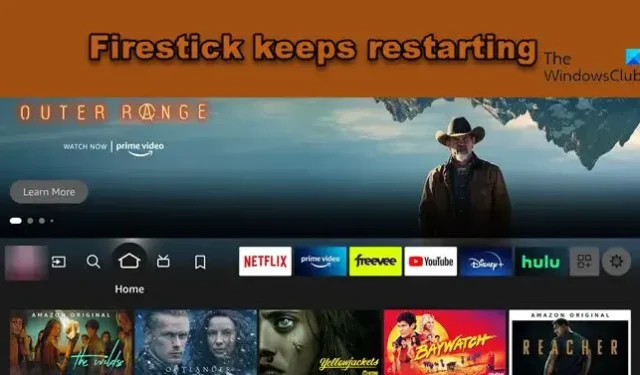
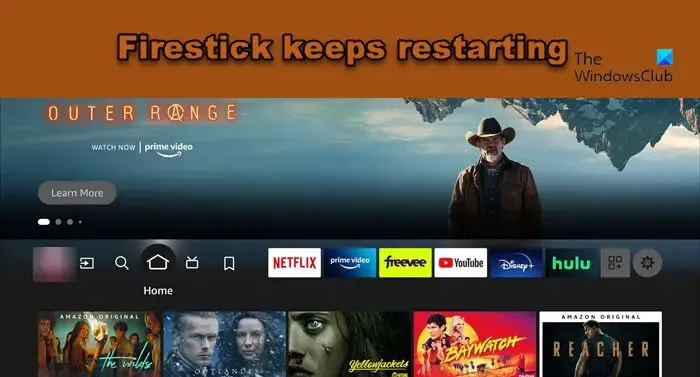
Warum startet mein Amazon Firestick ständig neu?
Amazon Firestick wird aus verschiedenen Gründen neu gestartet. Einige davon umfassen normale Störungen, veraltete Firesticks, Hindernisse und falsche Platzierungen von Kabeln und dergleichen. Es gibt einige Fälle, in denen der Fernseher, an den der Firestick angeschlossen ist, die HDCP-Überprüfung nicht unterstützt und daher zur Hauptursache für Neustartprobleme wird.
Fix Amazon Firestick startet immer wieder neu
Wenn der Amazon Firestick auf Ihrem PC, Fernseher oder einem anderen Gerät immer wieder neu startet, führen Sie die unten aufgeführten Lösungen aus:
- Starten Sie den Firestick neu
- Aktualisieren Sie den Firestick
- Überprüfen Sie alle Kabel und stellen Sie sicher, dass es authentisch ist
- Entfernen Sie alle Erweiterungen
- Überprüfen Sie, ob der Fernseher HDCP unterstützt oder nicht
- Setzen Sie den Amazon Firestick auf die Werkseinstellungen zurück
- Kontaktieren Sie den Amazon-Support
Lassen Sie uns ausführlich über diese Lösungen sprechen.
1] Starten Sie den Firestick neu
Nun, bevor Sie zu einer ausführlichen Anleitung zur Fehlerbehebung übergehen, schließen Sie die Möglichkeit eines Hardware-Aufbaus aus, indem Sie den Firestick neu starten. Um vorsichtiger zu sein, entfernen Sie den Firestick vom Fernseher und Monitor und schließen Sie ihn nach ein paar Sekunden wieder an.
Führen Sie nun einen Soft-Reset durch, dh starten Sie den Firestick per Fernbedienung neu. Klicken Sie einfach gleichzeitig auf die Schaltflächen „Wiedergabe“ und „Auswählen“, bis auf dem Bildschirm eine Neustartmeldung blinkt. Dadurch werden alle beschädigten Caches und Störungen gelöscht, die zu Neustartproblemen führen können. Manchmal können einfache Schritte helfen, größere Probleme zu lösen; Fahren Sie jedoch mit der nächsten Lösung fort, wenn das Problem weiterhin besteht.
2] Aktualisieren Sie den Firestick
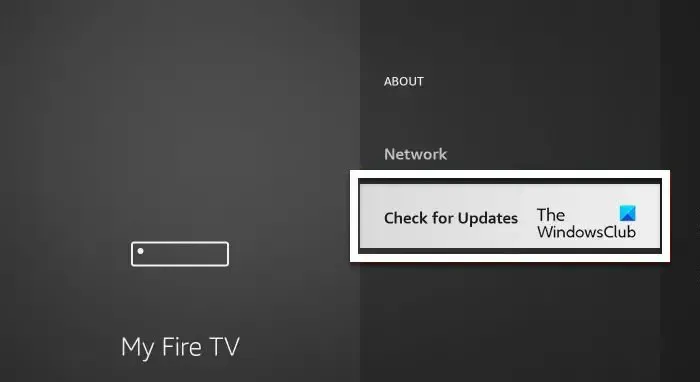
Lassen Sie uns als Nächstes Ihren Firestick aktualisieren, da das Problem auf einen Fehler oder einfach nur auf eine veraltete Firmware zurückzuführen sein kann. Normalerweise wird Firestick automatisch aktualisiert, aber da ein Fehler auftritt, aktualisieren wir ihn manuell.
Um die Software in der alten Benutzeroberfläche manuell zu aktualisieren , klicken Sie auf die Option „Einstellungen“, gehen Sie zum Fire Stick-Menü und klicken Sie auf die Schaltfläche „Info“. Wählen Sie nun die Option „Nach Systemupdates suchen“. Das Gerät aktualisiert die Software auf die neueste Version, wenn ein Update gefunden wird. Klicken Sie nach dem Herunterladen des Updates auf die Schaltfläche „Systemupdate installieren“.
Wenn Sie über die neue Schnittstelle verfügen , befolgen Sie die unten aufgeführten Schritte, um die Software zu aktualisieren.
- Klicken Sie auf das Zahnradsymbol, um die Einstellungen zu starten.
- Navigieren Sie nun zur Schaltfläche „Mein Fire TV“ und klicken Sie darauf.
- Navigieren Sie als Nächstes zu „Info“ und klicken Sie dann auf „Nach Updates suchen“ oder „Update installieren“, je nachdem, was verfügbar ist.
Nachdem Sie das Gerät aktualisiert haben, starten Sie es neu und prüfen Sie, ob das Problem behoben ist.
3] Überprüfen Sie alle Kabel und stellen Sie sicher, dass es sich um Originalkabel handelt
Oft verwenden wir versehentlich das falsche oder ein anderes Kabel. Manchmal sind diese Kabel irreparabel abgenutzt, wodurch die Gefahr besteht, dass der Firestick Schaden erleidet. Überprüfen Sie alle Kabel, schließen Sie eventuelle Ermüdungserscheinungen aus und versuchen Sie, die vom Hersteller bereitgestellten Kabel zu verwenden. Der beste Weg, um zu überprüfen, ob die Kabel fehlerhaft sind, besteht darin, ein anderes anzuschließen. Wenn das funktioniert, wissen Sie, warum Ihr Gerät so häufig neu startet. In diesem Fall müssen Sie sich ein neues besorgen, aber achten Sie darauf, dass Sie es von einer vertrauenswürdigen Quelle kaufen.
4] Entfernen Sie alle Erweiterungen
Wenn Sie Ihren Fire Stick an ein USB-Verlängerungskabel oder eine andere Art von Verlängerung angeschlossen haben, könnte dies das zugrunde liegende Problem sein. Es wird empfohlen, Ihren Fire Stick direkt an Ihren Fernseher anzuschließen.
Es ist auch plausibel, dass ein alternatives HDMI-Gerät in Ihrer Nähe Signalstörungen erzeugt und daher dazu führt, dass Ihr Fire Stick häufig neu gestartet wird. Ziehen Sie zur Fehlerbehebung in Betracht, alle derzeit nicht verwendeten Fremdgeräte vom Stromnetz zu trennen und prüfen Sie dann, ob das Problem weiterhin besteht oder nicht.
5] Überprüfen Sie, ob der Fernseher HDCP unterstützt oder nicht

Die HDCP-Kompatibilität ist eine der obligatorischen Amazon Firestick-Anforderungen, die Benutzer erfüllen müssen. Heutzutage sind fast alle Fernseher mit dieser Kompatibilität ausgestattet. Allerdings besteht in diesem Szenario immer noch die Möglichkeit, dass es zu Verzögerungen kommt. Daher empfehlen wir sicherzustellen, dass das Gerät, mit dem Sie Amazon FireStick verbunden haben, über eine HDCP-Kompatibilitätsanzeige verfügt. Den HDCP-Port finden Sie am Monitor. Wenn es nicht dort ist, gehen Sie auf die offizielle Website des Produkts und schauen Sie nach.
6] Setzen Sie den Amazon Firestick auf die Werkseinstellungen zurück
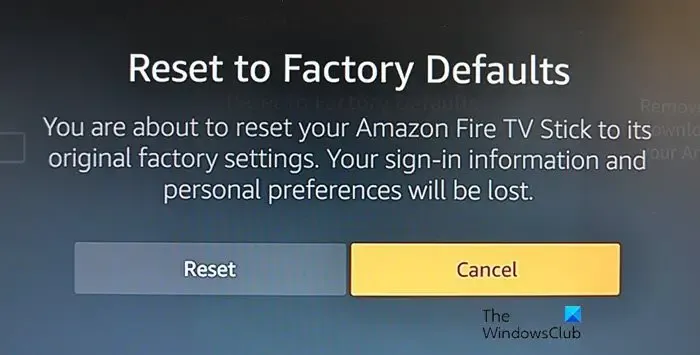
Eine der verschiedenen plausiblen Erklärungen dafür sind die falsch konfigurierten Firestick-Einstellungen. In solchen Fällen empfehlen wir Benutzern, das Gerät auf die Werkseinstellungen zurückzusetzen. Der Benutzer kann das Gleiche tun, indem er entweder zu den Einstellungen geht oder einfach über die Fernbedienung.
So können Sie die Werkseinstellungen über die Einstellungen zurücksetzen:
- Klicken Sie auf das Zahnradsymbol und dann auf Einstellungen.
- Navigieren Sie nun zu „My Fire TV“. Bei einigen alten Versionen heißt es „Geräte“ oder „System“.
- Klicken Sie anschließend auf „Auf Werkseinstellungen zurücksetzen“.
- Sie müssen eine PIN eingeben, um sich zu authentifizieren, und das erledigt den Job.
Um die Werkseinstellungen über die Fernbedienung zurückzusetzen, drücken Sie gleichzeitig die Zurück- und die Rechts-Richtungstaste, bis der Bildschirm zum Zurücksetzen angezeigt wird, und klicken Sie dann auf die Option „Zurücksetzen“. Dadurch wird Ihr Gerät zurückgesetzt, das Sie von Grund auf neu konfigurieren müssen. Tun Sie dies und prüfen Sie, ob das Problem behoben ist.
7] Wenden Sie sich an den Amazon-Support
Wenn keine der oben genannten Lösungen diesen Neustart-Fall lösen konnte, dann ist es höchste Zeit, dass Sie sich an den Amazon-Support wenden und eine Anfrage stellen und ihn bitten, Sie durch die Lösungen zu führen. Sie werden sich innerhalb der Werktage mit Ihnen in Verbindung setzen und die Angelegenheit regeln, damit Sie wieder den Luxus von Amazon Firestick genießen können. Sie können auch Fragen im Amazon-Forum in.amazonforum.com stellen , wenn Sie Fragen an Personen stellen möchten, die möglicherweise unter dem gleichen Problem leiden und es gelöst haben.
Hoffentlich können Sie das Problem mithilfe der in diesem Beitrag genannten Lösungen beheben.
Warum funktioniert meine Fire TV Stick-Fernbedienung nicht?
Dafür gibt es verschiedene Erklärungen, zum Beispiel leere Batterien, Hindernisse zwischen der Fernbedienung und dem Fernseher, schwache HDMI-Anschlüsse, Störungen, beschädigte Caches und vieles mehr. Wir empfehlen, unseren Leitfaden zu lesen, um zu erfahren, was zu tun ist, wenn die Firestick-Fernbedienung nicht funktioniert .



Schreibe einen Kommentar